Was sind WooCommerce -Produktkategorien? Wie man Produkte effektiv organisiert und darstellt
Veröffentlicht: 2025-05-23Übersicht ➣ In diesem Blog wird erläutert, wie Produktkategorien in WooCommerce verwendet werden. Mit Kategorien können Sie Ihre Produkte organisieren, damit Kunden sie lokalisieren können. Sie können Hauptkategorien und Unterkategorien wie „Kleidung“ und „Männer“ haben. Kategorien verbessern die Navigation und Suchmaschinenoptimierung der Website. Die richtige Organisation ist besser zum Einkaufen und kann den Umsatz steigern.
Finden Sie es schwierig, Ihren WooCommerce -Geschäft mit zunehmender Produktliste zu verwalten?
Haben Ihre Kunden Schwierigkeiten, zu finden, was sie brauchen? Wenn ja, ist es vielleicht an der Zeit, sich die Produktkategorien neu zu schauen.
Verständnis von WooCommerce -Produktkategorien
WooCommerce -Produktkategorien gruppieren Produkte in logische Sets und erleichtern es den Kunden einfacher, einkaufen und in den Ladenbesitzern das Inventar zu verwalten.
Kategorien können breit sein, wie „Kleidung“ und Unterkategorien wie „Männer“ oder „Frauen“ haben.
Kategorien verbessern die Navigation, verbessern das Einkaufserlebnis und helfen bei SEO, indem Sie mit Schlüsselwort gefüllte Seiten generieren.
Produktkategorien in WooCommerce dienen als hierarchische Gruppierungen ähnlicher oder verwandter Produkte. Zum Beispiel:
Kleidung > Männer> T-Shirts
Sie können Kategorien im WordPress -Dashboard im Abschnitt Produkt> Kategorien hinzufügen und verwalten, in dem Sie Namen, Schnecken, übergeordnete Kategorien und Bilder eingeben können.
Ein Produkt kann einer oder mehreren Kategorien zugeordnet werden, und es ist möglich, die Kategorisierung auf Ihrer Shop -Seite zum Anzeigen von Produkten, Kategorien oder beides anzupassen.
Die ordnungsgemäße Nutzung von Kategorien behält das Geschäft organisiert und leicht zu navigieren.
Inhaltsverzeichnis
Warum Produktkategorien in WooCommerce anzeigen?
Beim Organisieren Ihres WooCommerce -Shops mit Produktkategorien geht es nicht unbedingt, es ordentlich zu machen. Es geht darum, ein besseres Kundenerlebnis aufzubauen.
Mit organisierten Kategorien können Benutzer leicht erkennen, wonach sie suchen, und es zu vermeiden, ständig zu scrollen.
Dies beschleunigt nicht nur den Einkaufsprozess, sondern kann auch zu mehr Verkäufen beitragen.
Gut organisierte Kategorien verbessern auch die SEO Ihres Geschäfts und erleichtern es einfacher, in Suchmaschinen entdeckt zu werden.
Sie bieten Ihnen die Möglichkeit, saisonale Produkte oder Verkäufe zu fördern, was Ihre Marketingbemühungen effizienter und effektiver macht.
Kurz gesagt, Kategorien organisieren Ihr Geschäft und Ihre Kunden.
Einfacher Leitfaden zur Organisation und Anzeige Ihrer Produktkategorien:
Schritt 1: Gehen Sie aus Ihrem WordPress -Dashboard zu Produkten> Kategorien
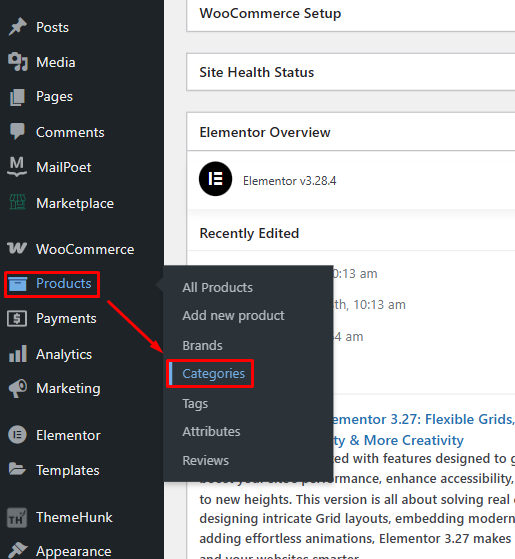
Melden Sie sich in Ihrem WordPress -Dashboard mit Ihren Anmeldeinformationen an, navigieren Sie dann zu Produkten und klicken Sie auf Kategorien .
Schritt 2: Hauptkategorien hinzufügen
Nachdem Sie auf Produkt-> Kategorien geklickt haben, sehen Sie diese Seite
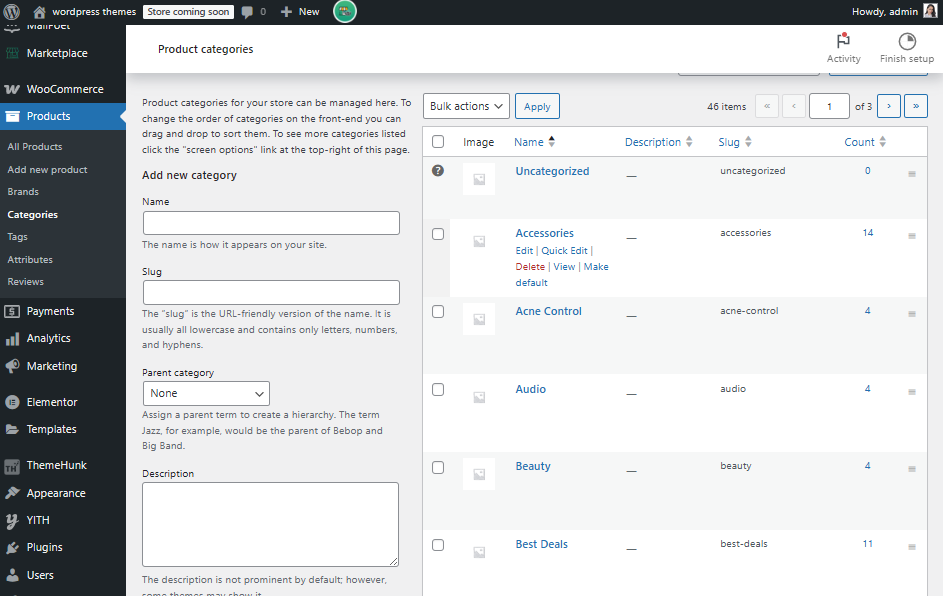
Sie können eine detaillierte Beschreibung dieser Seite unten lesen. Dies hilft Ihnen zu verstehen, was jeder leere Raum bedeutet.
- Name - Ein beschreibender Titel für die Kategorie (z. B. Elektronik , Wohnkultur ).
- Slug -URL-freundliche Version des Kategoriennamens. Automatisch generiert, falls leer gelassen.
- Übergeordnete Kategorie - Hinterlassen Sie leer für eine Hauptkategorie oder wählen Sie einen übergeordneten Elternteil aus, wenn es sich um eine Unterkategorie handelt.
- Beschreibung - Eine Zusammenfassung, in der erklärt wird, was die Kategorie enthält. Kann auf der Kategorieseite erscheinen.
- Anzeigetyp - Steuert, wie die Kategorie -Seite aussieht: • Standard - verwendet Themenlayout • Produkte - zeigt nur Produkte. • Unterkategorien - zeigt nur Unterkategorien. • Beide - beide Shows
- Vorschaubild - Ein Bild, das die Kategorie darstellt. Hilft bei der visuellen Navigation, insbesondere auf der Shop -Seite.
Unter neue Kategorie fügen Sie Folgendes aus:
Ich füge einer Hautpflege -Website eine Produktkategorie hinzu. Hier benenne ich die Hauptkategorien „Hautpflege“, „Lippenpflege“ und „Haarpflege“. Das Bild unten ist für Klarheit.
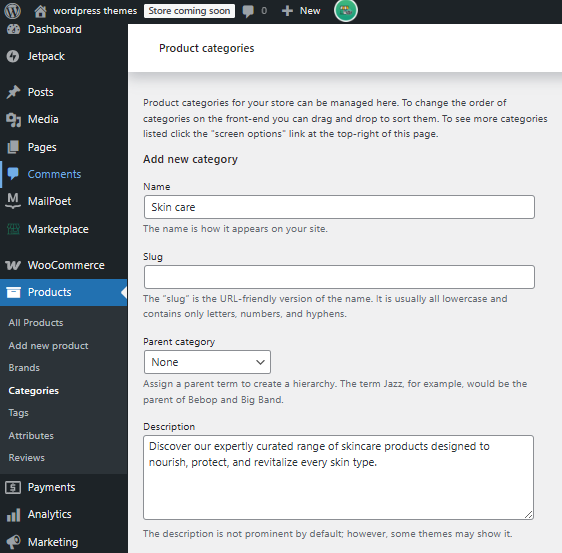
Kurz gesagt, fügen Sie einen Namen , einen Schnecken , eine übergeordnete Kategorie , eine Beschreibung und ein Bild hinzu
- Name : Hautpflege
- Lassen Sie "Elternkategorie" als "keine"
- Klicken Sie auf neue Kategorie hinzufügen
- Wiederholen Sie:
- Lippenpflege
- Haarpflege
Schritt 3: Klicken Sie auf Neue Kategorie hinzufügen
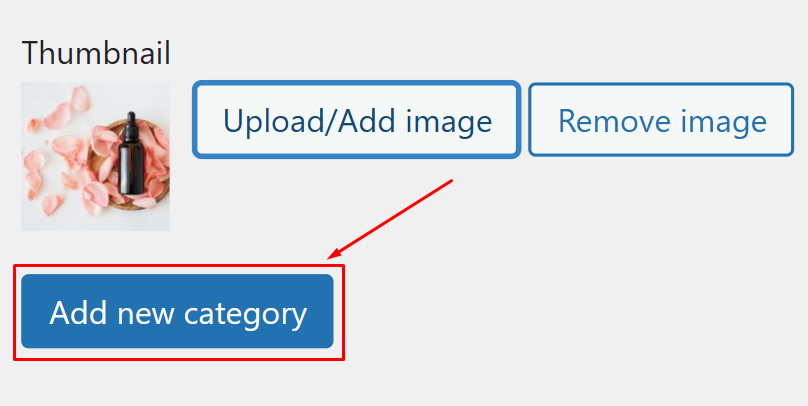
Wenn Sie ein Bild hinzufügen möchten, laden Sie es als Miniaturansicht für die Kategorie hoch und klicken Sie auf "Neue Kategorie hinzufügen".
Die neue Kategorie „Hautpflege“ wurde erfolgreich erstellt!
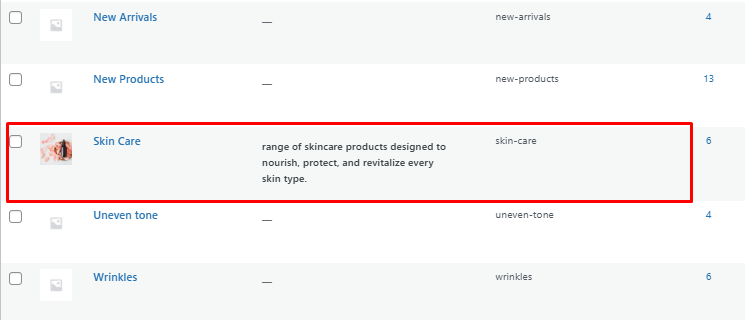
Wie zeige ich WooCommerce -Produktkategorien in verschiedenen Bereichen Ihres Geschäfts?
Zeigen Sie Kategorien im Navigationsmenü an
Wenn Sie Kategorien in Ihr Hauptnavigationsmenü auf die Kunden einbeziehen, können Kunden schnell das finden, wonach sie suchen.
Schritt 1: Gehen Sie zum Aussehen → Menüs
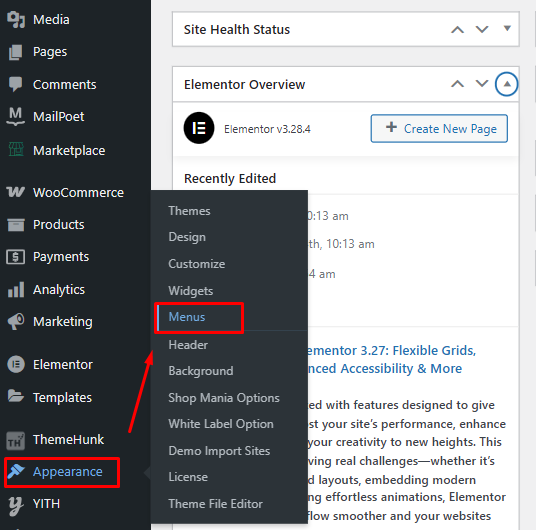
Navigieren Sie aus dem WordPress -Dashboard zum Aussehen und klicken Sie auf Menüs
Schritt 2: Gehen Sie zu den Bildschirmoptionen
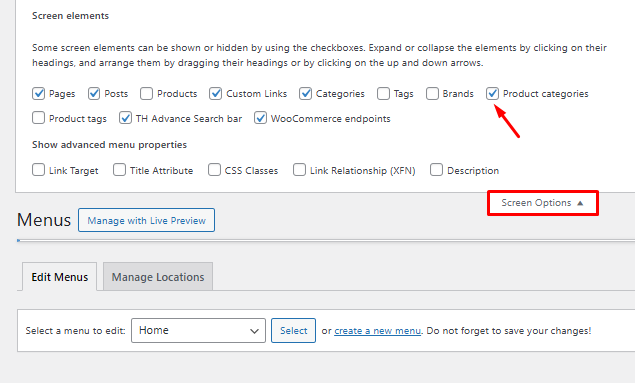
Klicken Sie zunächst in der oberen rechten Ecke auf "Bildschirmoptionen" und wählen Sie dann "Produktkategorien".
Schritt 3: Navigieren Sie zu „ Produktkategorien“ und wählen Sie die „ Kategorie“.
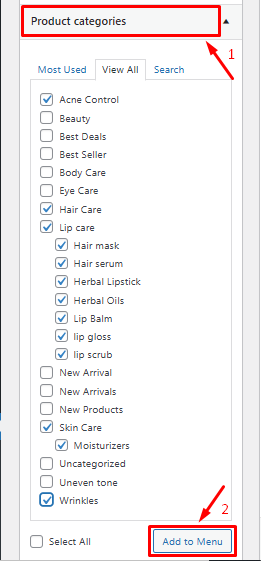
Gehen Sie zu Produktkategorien und wählen Sie die Kategorie der Elemente aus, die im Menü angezeigt werden soll. Und nach der Auswahl der Schaltfläche „zum Menü hinzufügen“ klicken.
Schritt 4: ordnen Sie das Menü ordentlich an

Sie können das Menü entsprechend anordnen, indem Sie leicht überall ziehen. Einmal haben Sie es angeordnet. Klicken Sie auf die Schaltfläche „Menü speichern“ . Sie können die Bestellung jederzeit ändern.
Hier sind die Kategorien, die dem Menü hinzugefügt wurden:

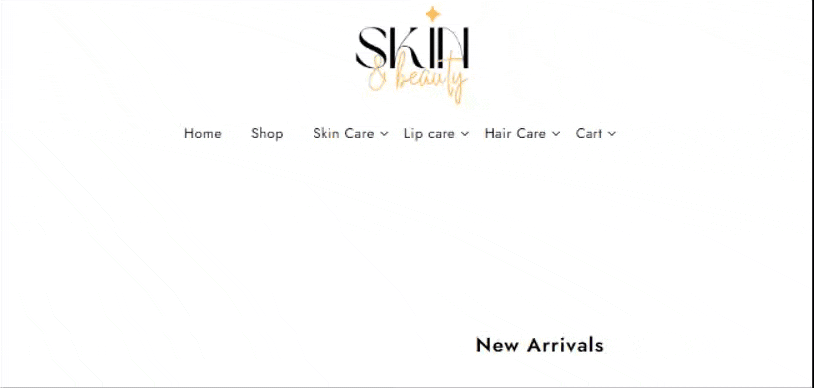
Zeigen Sie Kategorien in der Seitenleiste an
Durch die Einbeziehung von Kategorien in der Seitenleiste sich auf jeder Seite sichtbar und vereinfacht die Navigation der Käufer.
Die Seitenleisten helfen Ihren Kunden beim Einkaufen nach Kategorie, z. B. wenn sie auf dem Laden oder auf Produktseiten sind. Es gibt ihnen einfache Filteroptionen, ohne zum Hauptmenü zurückzukehren.
So können Sie Produktkategorien in Ihrer Seitenleiste anzeigen:
Schritt 1: Gehen Sie zum Widgetsbereich
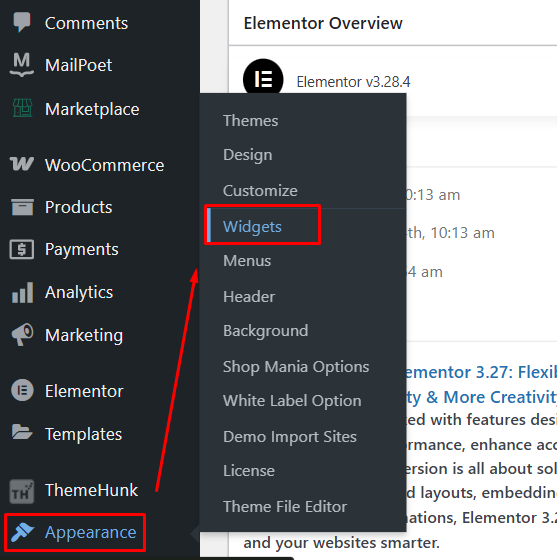
Gehen Sie zum Aussehen → Widgets im WordPress -Backend.
Schritt 2: Navigieren Sie zur Seitenleiste der Shop -Seite .

Scrollen Sie nach unten und navigieren Sie zu „WooCommerce Shop Page Sidebar“ oder „Sidebar“ , oder der Seitenleiste Name kann je nach Thema variiert werden.
Schritt 3: Fügen Sie einen neuen Block hinzu.
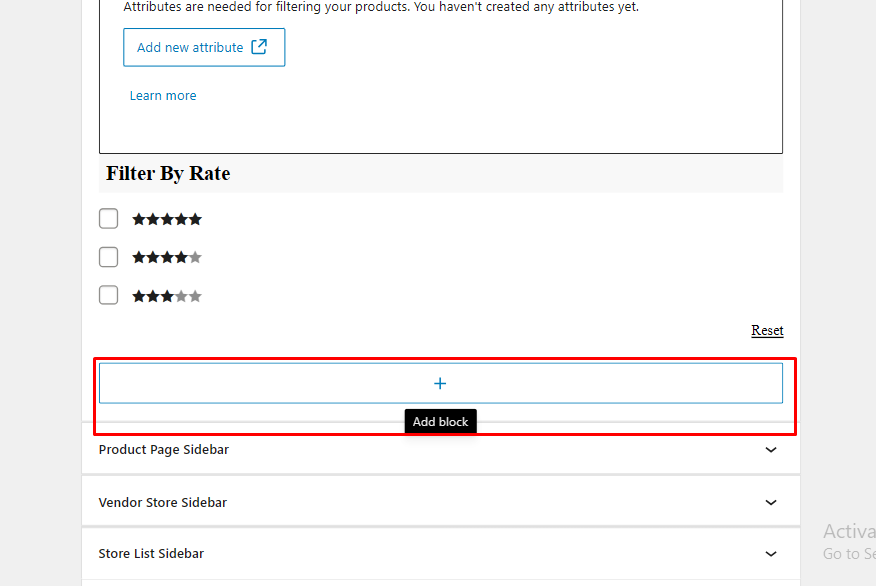
In der Liste der verfügbaren Widgets finden Sie Produktkategorienliste .
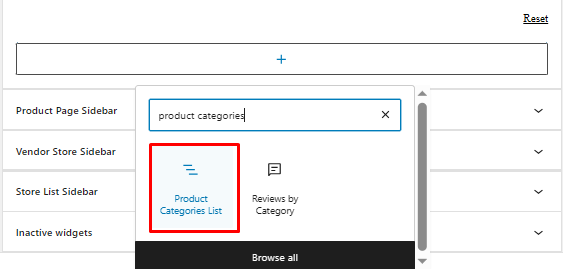
Schritt 4: Passen Sie die Widget -Einstellungen an
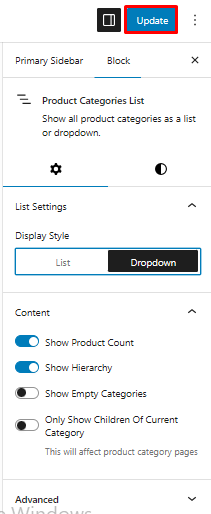
- Hierarchie anzeigen : Überprüfen Sie dies, wenn Sie Unterkategorien unter übergeordneten Kategorien anzeigen möchten (wie wir früher eingerichtet haben).
- Produktzählungen anzeigen : Optional - zeigt, wie viele Produkte in jeder Kategorie enthalten sind.
- Leere Kategorien ausblenden : Optional - verbirgt Kategorien, die noch keine Produkte haben.
Klicken Sie in der oberen rechten Ecke nach den Einstellungen auf "Aktualisieren"
Zeigen Sie Kategorien in der Fußzeile an
Durch die Einbeziehung von Kategorien in die Fußzeile ist sie auf allen Seiten zugänglich, insbesondere für Benutzer, die nach unten scrollen.
Schritt 1: Gehen Sie zu Aussehen → Widgets .
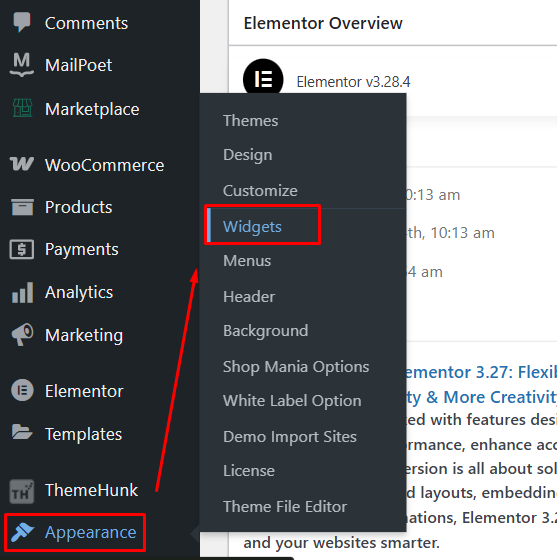
Schritt 2: Ziehen Sie das Produktkategorien -Widget in einen Fußzeilen -Widget -Bereich.
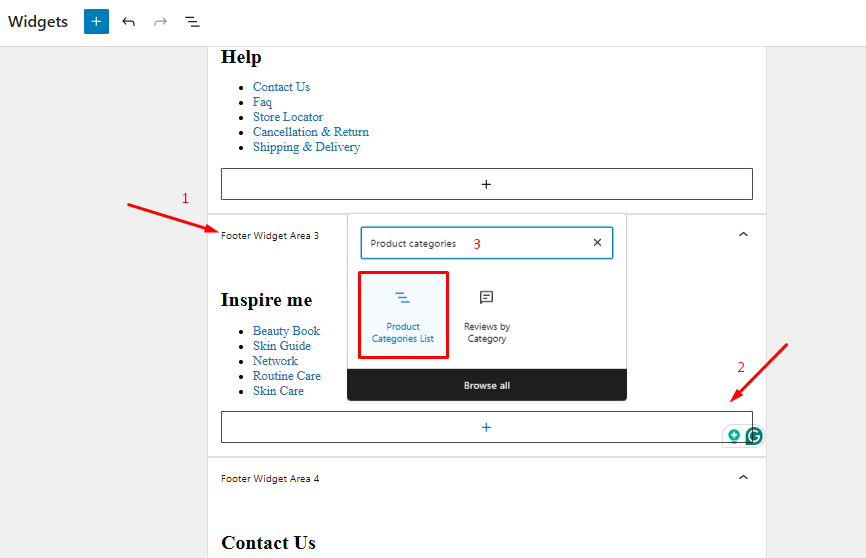
Navigieren Sie zum Fußzeilen -Widget -Bereich, wo Sie die Kategorien anzeigen möchten, und fügen Sie dann Block hinzu, suchen Sie nach Produktkategorienliste und klicken Sie darauf.
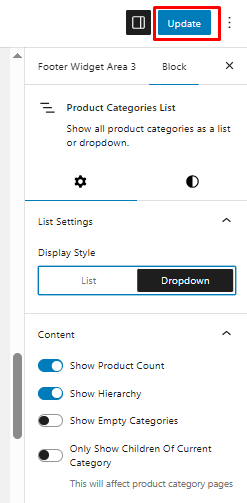
Wenn weitere Einstellungen erforderlich sind, klicken Sie auf "Speichern" und "Aktualisieren".
So wird Ihre Fußzeile erscheinen
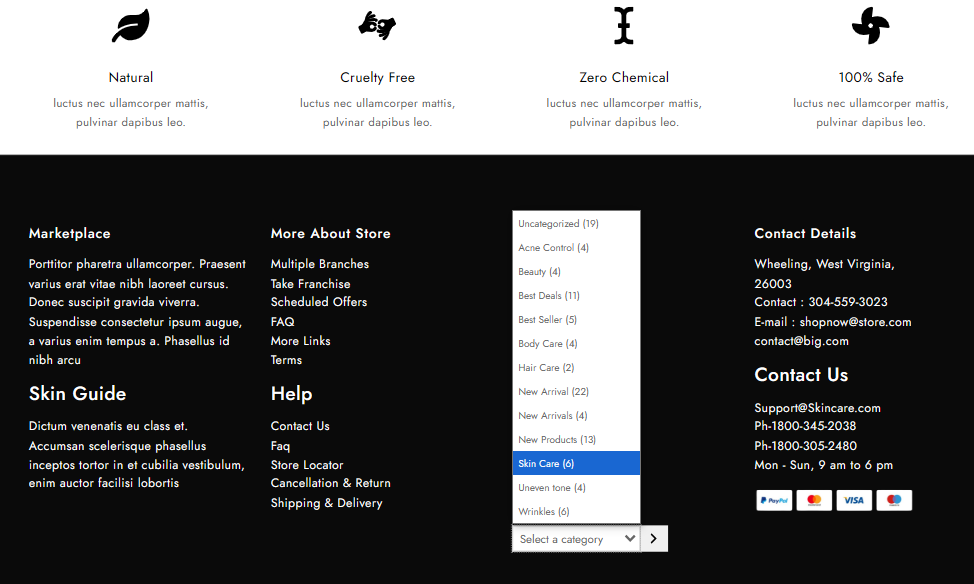
So löschen Sie die nicht kategorisierte Produktkategorie
Schritt 1: Navigieren Sie zu Produktkategorien:

Gehen Sie aus Ihrem WordPress -Dashboard aus Produkte> Kategorien .
Schritt 2: Erstellen Sie eine neue Kategorie (falls erforderlich):
Wenn Sie keine Kategorie haben, die Sie als Standardeinstellung festlegen möchten, erstellen Sie eine:
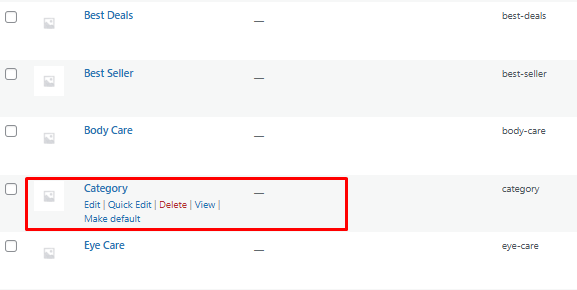
Geben Sie einen Namen (zB "allgemein") und einen Schluck ein. Hier füge ich eine neue Kategorie als "Kategorie" hinzu
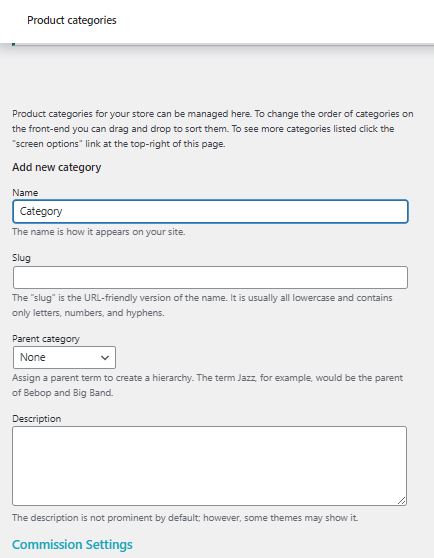
Klicken Sie auf eine neue Kategorie hinzufügen .
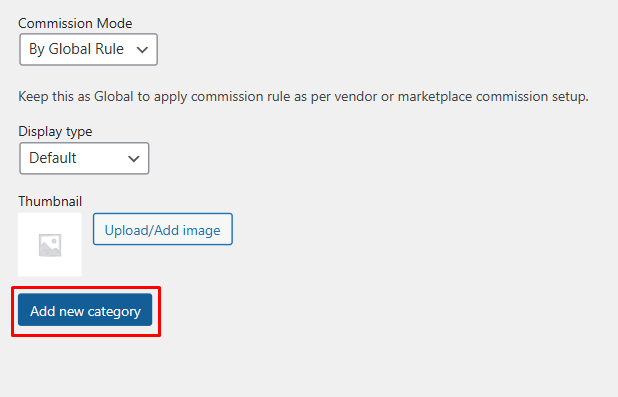
Schritt 3: Setzen Sie die neue Kategorie als Standardeinstellung:
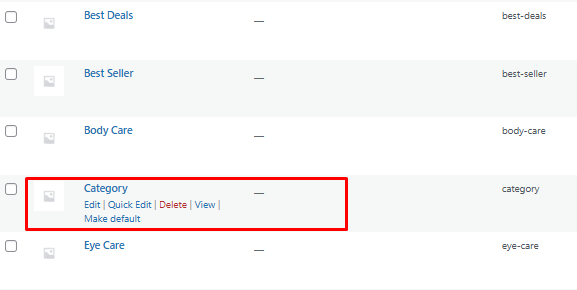
Schweben Sie in der Liste der Kategorien über die Kategorie, die Sie als Standardeinstellung festlegen möchten.
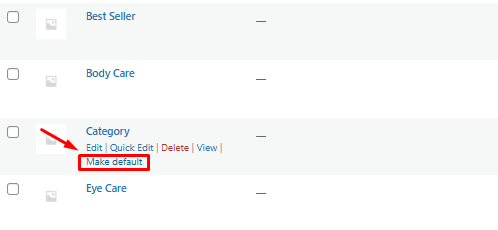
Klicken Sie auf den Standard -Link erstellen , der unter dem Kategoriennamen angezeigt wird.
Diese Aktion legt die ausgewählte Kategorie als Standard für neue Produkte fest.
Schritt 4: Löschen oder umbenennen "Uncategorized" .
Jetzt können Sie: "Uncategorized" nicht mehr der Standard sind:
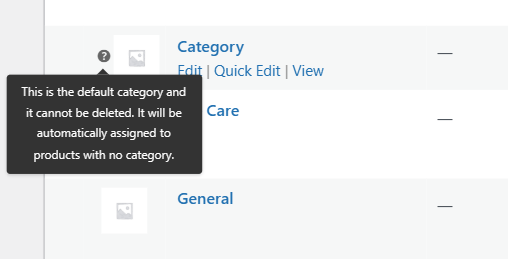
Löschen Sie es, indem Sie übergehen und auf Löschen klicken.
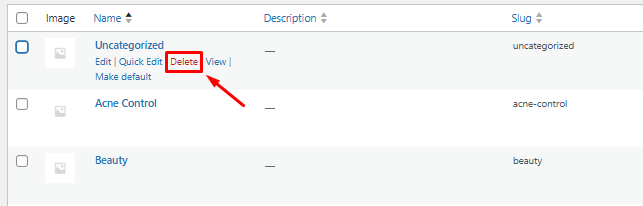
Benennen Sie es um, indem Sie auf Bearbeiten klicken, den Namen und die Schnecke ändern und dann auf Update klicken.
FAQ
F: Was ist der Unterschied zwischen Kategorien und Tags in WooCommerce?
ANS: Kategorien sind hierarchisch und ermöglichen Unterkategorien.
Tags sind nicht-hierarchisch und besser für die gruppierende gruppierende Produkte ohne Nisten.
F: Wie kann ich Kategorien auf meiner Shop -Seite anzeigen?
ANS: Sie können dies über das Aussehen> anpassen> WooCommerce> Produktkatalog konfigurieren und dann „Kategorien anzeigen“, „Produkte anzeigen“ oder „beide zeigen“ auswählen.
F: Kann ich das Kategorie -Layout oder -Design anpassen?
ANS: Ja, Sie können das Kategorie -Layout oder -Design mit: anpassen:
Ein Seitenbauer wie Elementor
Custom CSS
Woocommerce-kompatible Themen
Haken und Filter
F: Wie wirken sich Kategorien auf die SEO aus?
ANS: Gut strukturierte Kategorien verbessern die Standortarchitektur, die interne Verknüpfung und die Krabbigkeit, die alle SEO unterstützen. Verwenden Sie keywordreiche Namen, erstellen Sie benutzerdefinierte Kategoriebeschreibungen und optimieren Sie die Kategorie-Archivseiten.
Letzte Worte
Das Anzeigen von Produktkategorien in Ihrem WooCommerce -Geschäft ist wichtig, um ein klares, strukturiertes Einkaufserlebnis zu entwickeln.
Durch die Kategorisierung von Produkten können Kunden leicht finden, wonach sie suchen und ähnliche Artikel durchsuchen.
Wenn Sie diesen Artikel hilfreich finden, teilen Sie ihn mit Ihren Freunden. Wenn Sie Fragen dazu haben, zögern Sie nicht, unten zu kommentieren. Wir helfen Ihnen, Ihr Problem zu lösen. Danke, dass du diesen Blog gelesen hast.
Wir hoffen, dass dieser Artikel Ihnen bei der Organisation und Anzeige Ihrer WooCommerce -Produktkategorien hilft.
Bitte abonnieren Sie unseren YouTube -Kanal . Wir laden dort auch großartige Inhalte hoch und folgen uns auch auf Facebook und Twitter
Weitere hilfreiche Lesevorgänge:
- So fügen Sie WooCommerce eine benutzerdefinierte Suchleiste hinzu, um die Produkterkennung zu erleichtern
- So wählen Sie das richtige Woocommerce-Thema: Eine Schritt-für-Schritt-Anleitung
- So einrichten
